SketchUp2017以降のバージョンは、以前のバージョンよりもグラフィック等の動作環境が高くなっています。
SketchUp Proを購入したけれども、お使いのパソコンの性能が原因でお使い頂けない方からのお問い合わせが非常に増えております。
・SketchUp を実行してもエラーが表示され起動ができない
・SketchUp を起動してもクラッシュが発生しBugSprad等が表示される
・SketchUp を起動しても「グラフィックの性能が低いため使用できない」等のメッセージが表示される
・メニューは表示されるが描画画面が表示されない ←この症状に関してはこちらのサポート記事も参照して下さい。
・選択ツールでクリックしてから選択するまでに非常に時間がかかる ←この症状に関してはこちらのサポート記事も参照して下さい。
等
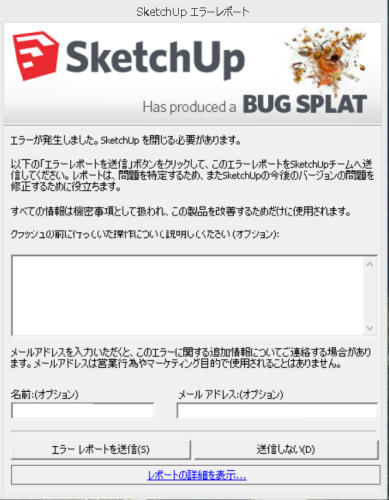
特にオンボードのPC(Intel(R) HD Graphicsシリーズ等)でSketchUpが起動しない報告があります。Intel(R) HD Graphicsシリーズに問題があるというわけではなく、オンボードのPCはSketchUpの動作条件外とされています。
CPUにグラフィックカードが内蔵されているパソコンのことです。
グラフィックはパソコンにグラフィックボードが搭載されている場合と、CPUに内蔵されている場合があります。
ディスプレイに画像を表示するためにグラフィックチップ ( GPU ) と呼ばれる画像処理をするための機能があります。このGPUをCPU(またはマザーボード等)に内蔵することをオンボードグラフィック(オンボードマシン)と呼びます。
例外はありますが殆どの場合オンボードのグラフィックはグラフィックボードのように高性能ではなく、最低限の機能や性能となっております。
オンボードのパソコンでSketchUp の操作に問題が発生する理由
SketchUpの動作はグラフィックの性能による所が大きく、この性能が低い事でSketchUp が正常に動作しない原因となり得ます。
SketchUp は動作条件に準拠したグラフィックボードを搭載したパソコンが必要です。
(一般的なNVIDIA社のQuadroシリーズ/またはGeForceシリーズ、AMD社FireProシリーズ等のグラフィック搭載のもの)
ご自身がオンボードマシンなのかご不明な場合は下記方法でお調べ下さい。
Windows7の場合
Windowsのスタートボタン>コンピューターを右クリック>管理 をクリックするとダイアログが表示されます。
左側のメニューのデバイスマネージャー>PC名のツリー表示の「デイスプレイアダプター」 をクリックすると グラフィックカード名が表示されます。
(下記画像はWindows7デスクトップパソコンの場合)
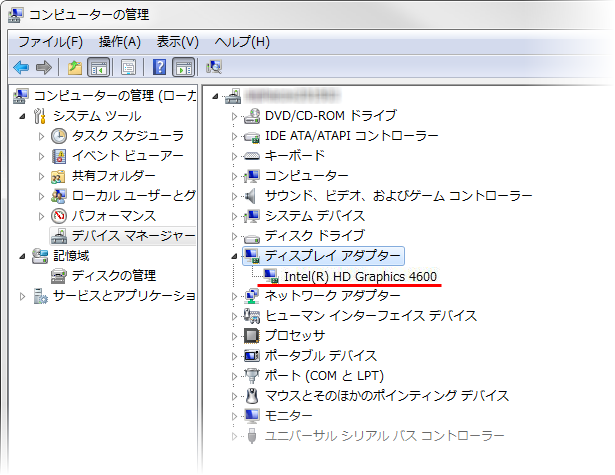
上記はIntel(R) HD Graphics 4600のみが搭載されているパソコンとなります。つまりオンボードマシンです。
オンボードのパソコンと判明した場合、動作条件に準拠したグラフィックを搭載したパソコンをご用意頂くことをご検討下さい。
Windows10/8.1の場合
Windowsのスタートボタンを右クリック>デバイスマネージャー でダイアログが表示されます。
そのダイアログで、PC名のツリー表示の「デイスプレイアダプター」 をクリックするとグラフィックカード名が表示されます。
(下記画像はWindows10ノートパソコンの場合)
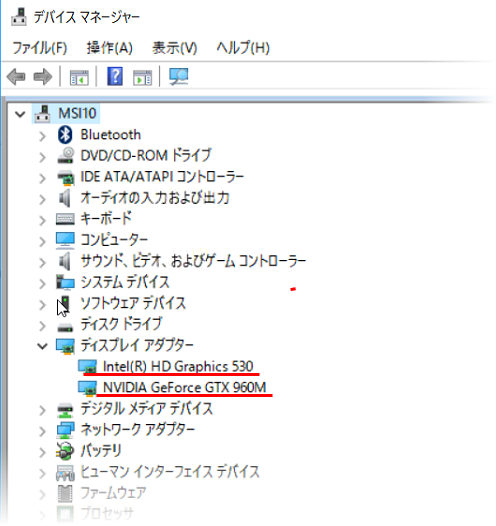
上記はIntel(R) HD Graphics 530とNVIDIA Geforce GTX960Mが搭載されているパソコンとなります。オンボードマシンではありません。
※もしグラフィックボードが搭載されたノートパソコンの場合、グラフィックボードとオンボードグラフィックどちらを使用するか切り替えが可能です。ノートパソコンをお使いの方で、もしSketchUpの動作に不具合がある場合は搭載しているグラフィックボードがSketchUpに適用されていない場合があります。各グラフィックボードの3D設定をご確認下さい。
上記をご確認の上でご自身がSketchUpの動作条件に達しているかご不明な場合は、以下の情報を添付した上で弊社までお問い合わせ下さい。
上記デバイスマネージャーを表示した状態のキャプチャ画像と合わせ、システムの情報を添付してお知らせ下さい。
Windows7の場合
PCのスタートボタン>コントロールパネル>システム で表示されるウィンドウを画面キャプチャしてお送りいただくか、下記の項目をお知らせ下さい。
PCのOS/プロセッサの情報/メモリ/システムの種類
Windows10/8.1の場合
Windowsのスタートボタンを右クリック>コントロールパネル>システム で表示されるウィンドウを画面キャプチャしてお送りいただくか、下記の項目をお知らせ下さい。
PCのOS/プロセッサの情報/メモリ/システムの種類
Macの場合
Appleマークをクリック>このMacについて(>詳しい情報) をクリックして表示されるウインドウの画面キャプチャをお送り下さい。
お問い合わせ先はこちら
画像を添付頂く場合は下記宛にご連絡下さい。
support@alphacox.com
※お問い合わせにはお持ちのSketchUpのシリアル番号が必要です。
オンボードのパソコン以外使用可能なパソコンが無い場合
オンボードマシンはSketchUpの動作環境外ですが、幾つかの対処により起動が可能となる場合があります。
下記はお使いになるパソコンの性能を確認せずに購入を行ってしまった場合、緊急的にオンボードのパソコンを使用する必要がある等の場合の対応措置となります。
【対処1】
・SketchUpの再インストールをお試し下さい。
こちらからSketchUpの最新プログラムがダウンロードできます。
【対処2】
・グラフィックドライバーの更新を行うことでオンボードのマシンでもSketchUpが動く例があります。
ただし、グラフィックドライバーの更新はパソコン全体に影響があり、他のアプリケーションのとの兼ね合いも考慮して頂く必要があります。
アップデート後の動作に問題がある場合こちらでは保証ができません。ご了承下さい。
可能でしたらパソコンのサポート情報をご確認の上(またはサポートに案内を受けて)、グラフィックドライバーの更新を行うことをご検討下さい。
会社様でシステム担当の方がおられる場合は一度ご相談頂くことをおすすめ致します。
下記のグラフィックはドライバーの更新でSketchUpの動作が改善する可能性があります。Intel(R) HD Graphics シリーズの場合Intelのサイトよりダウンロードした最新のグラフィックスドライバーで更新を行います。
Intel(R) HD Graphics 4000
Intel(R) HD Graphics 4400
Intel(R) HD Graphics 4600
Intel(R) HD Graphics
※上記グラフィック以外を搭載したパソコンでもドライバーの更新によってSketchUpが起動可能となった例があります。
※グラフィックドライバーの更新方法は弊社ではサポートできかねます。また、更新後発生したいかなる問題に関してもサポートができかねます。
上記の対処後もSketchUpが動作しない場合はお使いのパソコンではSketchUpはお使いいただくことができない可能性が高いです。
ご使用頂くパソコンのスペックを上げて頂くか、別のグラフィックカード搭載のパソコンをお使いになることをご検討下さい。
なお、上記対処後にSketchUp が動作した場合もオンボードマシンの場合モデルの複雑さやサイズによっては動作が困難な場合があります。
動作を確認頂いた上でご購入頂いたとしても、オンボードマシンの場合でグラフィックの性能に起因する問題は弊社サポート外となります。ご了承下さい。


